FAT32 檔案大小限制:如何克服?
FAT32 檔案系統因其簡單性與相容性,一直是外接硬碟和舊系統的穩定選擇。然而,它有一個主要的缺點:檔案大小上限為 4GB。在本文中,我們將討論 FAT32 檔案大小限制的原因、其對使用者的影響,以及如何克服該限制的方法。我們還介紹了一個名為 HitPaw Univd的實用工具,能幫助您有效處理大檔案。
第一部分:什麼是 FAT32?
FAT32 是微軟於 1996 年隨 Windows 95 OSR2 推出的檔案系統,用以取代 FAT16,提供更大的分割區大小與更好的設備相容性。FAT32 因能無縫運作於 Windows、macOS、Linux 和遊戲主機上而成功,廣泛用於 USB 隨身碟及其他外接存儲設備。然而,隨著時間推移,FAT32 的限制逐漸顯現,其中之一便是 4GB 的檔案大小上限。了解這一點有助於檔案管理及跨設備間的相容性維護。
FAT32 的最大檔案大小
FAT32 的一個嚴重限制是它無法支援超過 4GB 的檔案。實際操作中,如果您嘗試將超過此大小的檔案存儲到 FAT32 格式的磁碟上,將會出現錯誤。這一限制對於高解析度影片、龐大的軟體應用及備份檔案特別困難。在現代數據需求越來越大的情況下,這一問題尤為重要。
為什麼會有這個限制?
4GB 檔案大小限制源於 FAT32 使用 32 位分配表管理檔案存儲。由於分配表的每行最多可尋址 4,294,967,295 位元組(接近 4GB),因此無法支援更大的檔案。在 FAT32 首次推出時,這並不是問題,因為當時這麼大的檔案極為罕見。

對使用者的影響
許多使用者尋找 FAT32 的替代方案來處理更大的檔案,且不希望有相容性問題。FAT32 的檔案大小限制對多個領域帶來挑戰:
- 影片檔案:大多數高解析度或 4K 品質的影片檔案,通常超過 4GB 的限制,無法在 FAT32 格式的磁碟上存儲。
- 遊戲安裝:現代遊戲需占用大量空間,其中部分安裝檔案超過 4GB。在將遊戲備份或轉移到外接硬碟時,可能會出現錯誤。
- 備份與存檔:使用 FAT32 備份大型檔案或系統映像,需分割檔案或採用其他解決方案。
第二部分:適用於大型檔案的 FAT32 替代方案
當處理超出 FAT32 限制的大型檔案時,選擇替代檔案系統非常重要。本文將討論兩個主要替代方案:exFAT 和 NTFS。“FAT 檔案系統的最大大小”指的是不同 FAT 檔案系統支援的最大檔案大小。這些檔案系統具有提升的功能與相容性,適合現代存儲需求。
exFAT
exFAT 是 FAT32 的擴展版本,於 2006 年由微軟推出。它保留了 FAT32 的廣泛相容性,並消除了其限制。使用此檔案系統時,檔案大小不再限制於 4GB。需要在多平台上管理大量大型檔案的使用者,通常會選擇此檔案系統。與 FAT32 不同,exFAT 可容納幾乎無限大小的檔案,非常適合存儲高清影片或大型備份。

exFAT 的優勢:
- 支援超過 4GB 的檔案。
- 跨平台相容,包括 Windows、macOS 和 Linux(需正確驅動程式)。
- 專為快閃存儲設備設計,非常適合 USB 隨身碟和 SD 卡。
- 比 NTFS 簡單,保證順暢運行且無多餘負擔。
- 對於希望從 FAT32 無縫升級的使用者,exFAT 是一個絕佳選擇。
NTFS
NTFS 是微軟現代 Windows 作業系統的預設檔案系統。它幾乎支援無限大小的檔案與分割區,是處理大型檔案的強大選擇。除了其擴展性外,NTFS 還具備加密和壓縮功能,確保了更高的安全性與高效存儲。此外,NTFS 支援日誌記錄,透過追蹤檔案變更來提升數據完整性。這些進階功能使 NTFS 成為 Windows 使用者處理關鍵數據的理想選擇。
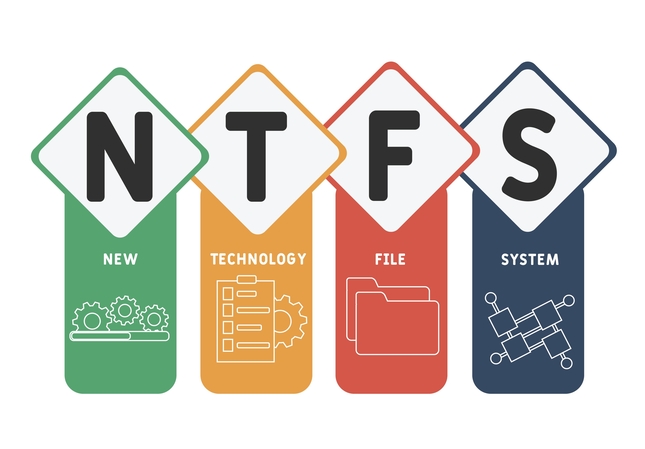
NTFS 的優勢:
- 實際上沒有檔案大小限制。
- 擁有高級功能,包括檔案加密、壓縮以及數據完整性所需的日誌記錄。
- 主要用於 Windows 操作系統的內部磁碟和可移動存儲設備。
- 需要注意以下事項:
- 與 macOS 和 Linux 缺乏原生相容性,需使用額外軟體或驅動程式。
- 與 FAT32 和 exFAT 相比,稍微複雜一些。
第三部分:使用 HitPaw Univd解決 FAT32 檔案大小限制
壓縮是處理 FAT32 最大檔案大小限制(4GB)的大型影片、音訊或照片檔案的一個良好解決方案。這款 HitPaw Univd (HitPaw Video Converter) 能讓使用者在不降低品質的情況下壓縮檔案,從而更容易處理 FAT32 的檔案大小限制問題。該軟體支援多種檔案格式,並提供友好的操作介面。透過優化檔案大小,它能讓存儲和傳輸變得更加順暢,確保高效且無煩惱的使用體驗。
觀看影片了解更多
HitPaw Univd的主要功能:
- 壓縮影片、音訊和照片以減小檔案大小。
- 在節省空間的同時確保輸出品質。
- 透過直觀的界面輕鬆管理檔案。
- 支援多種檔案格式,操作更方便。
- HitPaw Univd透過壓縮檔案來繞過 4GB 的檔案大小限制,幫助使用者在 FAT32 磁碟上存儲大檔案。
如何使用 HitPaw Univd的功能?
針對影片檔案
步驟 1: 在“影片”標籤下點擊“添加影片”以上傳影片檔案,並透過點擊筆形圖標重新命名檔案。

步驟 2: 點擊齒輪圖標以調整壓縮級別和品質,選擇“原始格式”或“MP4”,然後預覽變更,點擊“確認”以保存。

步驟 3: 如有需要,為所有影片選擇壓縮級別。單擊“壓縮”處理單一檔案,或選擇“全部壓縮”進行批量處理。壓縮後的檔案將保存到輸出資料夾中。

針對圖片檔案
步驟 1: 在“圖片”標籤下點擊“添加圖片”以上傳圖片檔案。

步驟 2: 點擊齒輪圖標調整壓縮級別和品質。選擇“原始格式”、“JPG”、“JPEG”或“WEBP”,然後點擊確認。

步驟 3: 如有需要,為所有圖片選擇壓縮級別。點擊“全部壓縮”以處理檔案,壓縮後的檔案將保存到輸出資料夾中。

第四部分:關於 FAT32 檔案大小限制的常見問題
Q1. FAT32 磁碟最多能存儲多大的檔案?
A1. FAT32 支援最大 4GB。如果試圖複製超過此大小的檔案,會出現錯誤。
Q2. 可以將大於 4GB 的檔案複製到 FAT32 磁碟上嗎?
A2. 不可以,FAT32 無法讀取超過 4GB 的檔案。檔案必須分割、壓縮,或使用 exFAT 或 NTFS 格式。
Q3. exFAT 是 FAT32 的最佳替代選擇嗎?
A3. exFAT 在相容性和處理大檔案能力方面是多數使用者的理想選擇。不過,如果需要加密或日誌記錄功能,NTFS 會更好。
結論
如何使用 HitPaw Univd的功能?
針對影片檔案
步驟 1: 在“影片”標籤下點擊“添加影片”以上傳影片檔案,並透過點擊筆形圖標重新命名檔案。

步驟 2: 點擊齒輪圖標以調整壓縮級別和品質,選擇“原始格式”或“MP4”,然後預覽變更,點擊“確認”以保存。

步驟 3: 如有需要,為所有影片選擇壓縮級別。單擊“壓縮”處理單一檔案,或選擇“全部壓縮”進行批量處理。壓縮後的檔案將保存到輸出資料夾中。

針對圖片檔案
步驟 1: 在“圖片”標籤下點擊“添加圖片”以上傳圖片檔案。

步驟 2: 點擊齒輪圖標調整壓縮級別和品質。選擇“原始格式”、“JPG”、“JPEG”或“WEBP”,然後點擊確認。

步驟 3: 如有需要,為所有圖片選擇壓縮級別。點擊“全部壓縮”以處理檔案,壓縮後的檔案將保存到輸出資料夾中。

第四部分:關於 FAT32 檔案大小限制的常見問題
Q1. FAT32 磁碟最多能存儲多大的檔案?
A1. FAT32 支援最大 4GB。如果試圖複製超過此大小的檔案,會出現錯誤。
Q2. 可以將大於 4GB 的檔案複製到 FAT32 磁碟上嗎?
A2. 不可以,FAT32 無法讀取超過 4GB 的檔案。檔案必須分割、壓縮,或使用 exFAT 或 NTFS 格式。
Q3. exFAT 是 FAT32 的最佳替代選擇嗎?
A3. exFAT 在相容性和處理大檔案能力方面是多數使用者的理想選擇。不過,如果需要加密或日誌記錄功能,NTFS 會更好。
結論
FAT32 的檔案大小限制雖然曾經足夠,但如今在管理大型影片檔案、遊戲和備份時成為了限制因素。exFAT 和 NTFS 作為替代方案非常有效。針對壓縮需求,HitPaw Univd表現出色。它可以在不影響品質的情況下壓縮檔案,對於 FAT32 用戶來說是不可或缺的工具。升級您的工作流程,使用 HitPaw Univd實現無縫檔案管理!
FAT32 的檔案大小限制雖然曾經足夠,但如今在管理大型影片檔案、遊戲和備份時成為了限制因素。exFAT 和 NTFS 作為替代方案非常有效。針對壓縮需求,HitPaw Univd表現出色。它可以在不影響品質的情況下壓縮檔案,對於 FAT32 用戶來說是不可或缺的工具。升級您的工作流程,使用 HitPaw Univd實現無縫檔案管理!












分享文章至:
選擇產品評分:
Joshua
HitPaw 特邀主編
熱衷於分享3C及各類軟體資訊,希望能夠透過撰寫文章,幫助大家瞭解更多影像處理的技巧和相關的AI資訊。
檢視所有文章留言
為HitPaw留下您的寶貴意見/點評